ps怎么修改图片底色为白色?ps换底色红色换白色的教程
2019-09-16 11:34给素材换底色是ps工具中常见的一种修图操作,它适用于图片的二次创作、证件照底色更换等。我们可以将ps的抠图后换成其他底色,那么ps怎么修改图片底色为白色呢?如果是底色为红色,ps换底色红色换白色是怎样的步骤呢?今天就让小编教大家几个更换底色的方法!
首先进入稿定在线设计网页,选择全部工具中的在线ps工具。并将素材置入ps工具中。
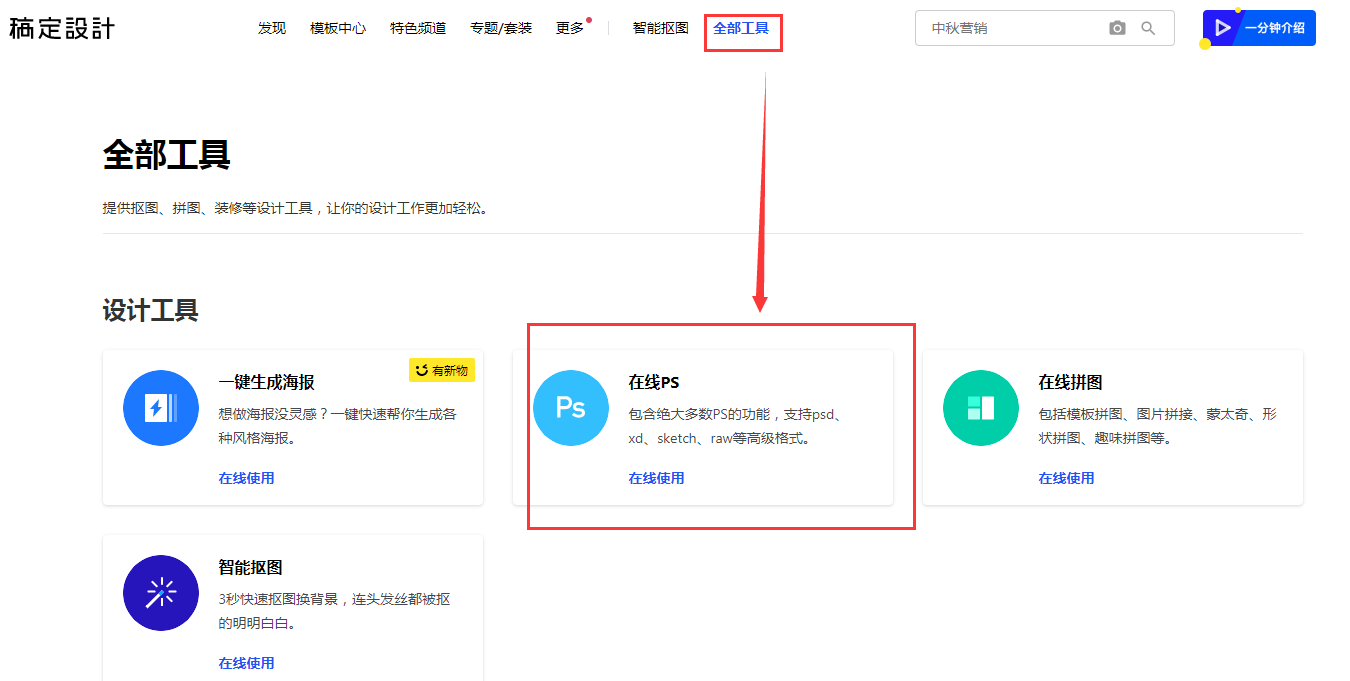
选择抠图工具
在了解怎么用ps怎么换底色为白色之前,我们需要学会如何快速抠图,可以使用魔棒工具、磁性套索工具,将素材快速建立选区,使用delete键删除多余部分,如果选区不是抠图目标,那么可以选择ctrl+shift+alt+I进行反选,然后通过ctrl+J创建复制新图层。
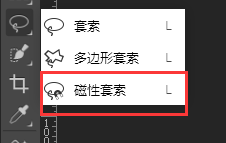
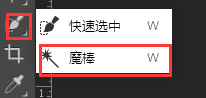

抠图之后,我们就可以了解用ps怎么换底色为白色啦!
方法一、新建图层,为图层填充颜色。选择工具栏中的红框中的工具,通过点击可以更换选择自己喜欢的颜色;

选择白色,白色RGB数值为(255,255,255)代码是#ffffff。这样ps更换照片底色为白色就完成了。
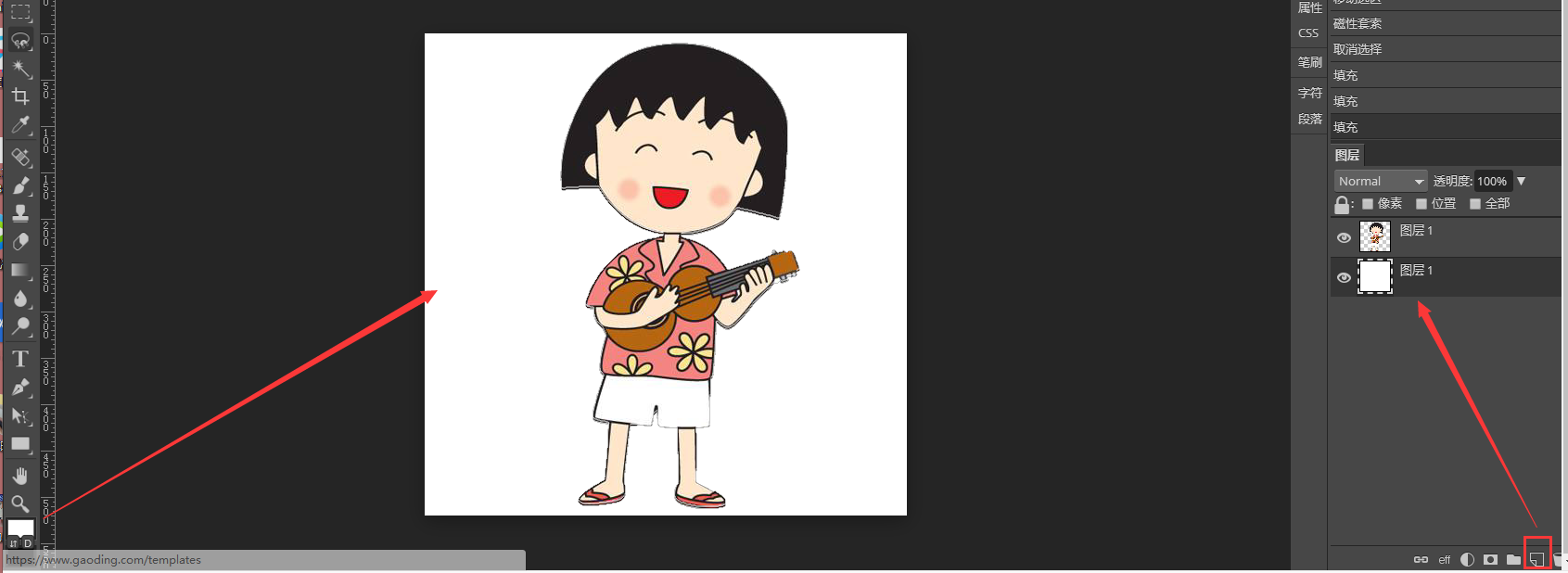
方法二、了解ps更换照片底色为白色之后,不妨以ps给证件照换底色白色介绍方法二。点击菜单栏中的“图像”选择画布大小。
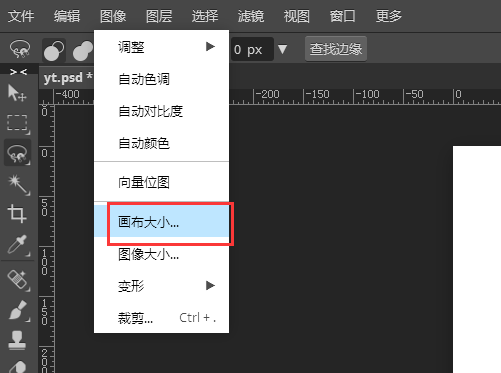
输入适合证件照大小的宽高数值,不同证件照数值不一,可从搜索相对应的证件照像素大小。
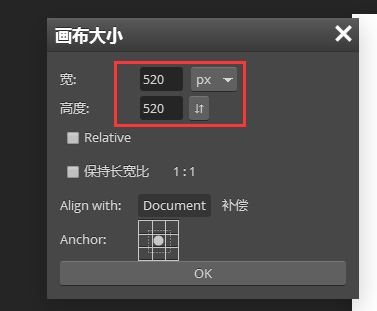
点击图层面板下方的工具栏,选择调整涂层工具,选择填充;
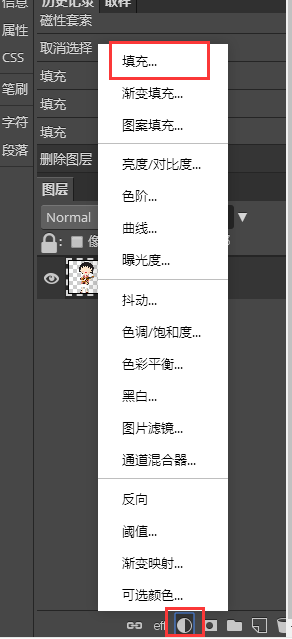
将填充图层置于素材涂层的下方,右键双击小方块,点击填充进入颜色模块,选择白色,这样ps证件照换底色白色就OK啦。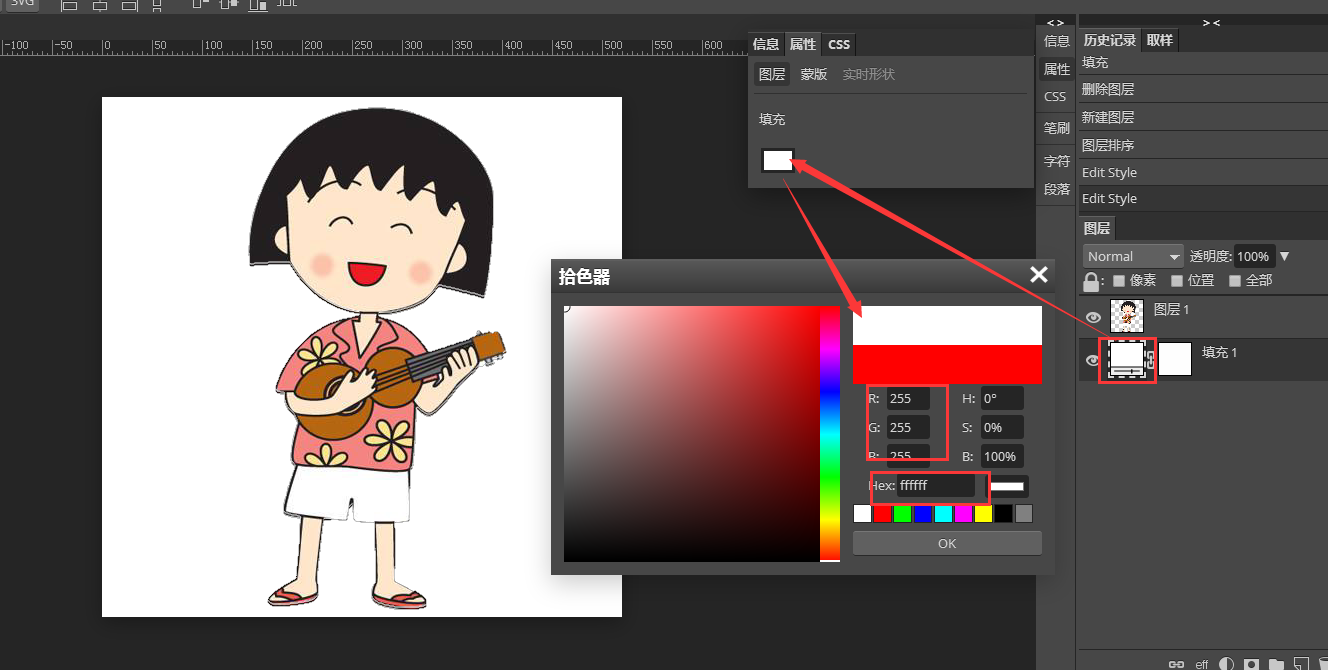
ps更换照片底色为白色是不是很简单,快来尝试一下吧!
接下来看看































